一、路由器再接wifi路由器怎么设置
无线路由器接无线路由器,第二个路由器设置,有两种方法(前提是第一个路由器已经设置好):
第一种方法:动态IP方式(第一个路由为主路由,第二个路由为从路由)
1、从路由器插上电,先不要接主路由LAN口,把从路由器复位(恢复出厂);
2、电脑连接从路由器任一LAN 口, 进入设置页面;
3、按照动态I P方式设置;
4、然后再设置一下SSID、加密方式和密码;
5、保存、重启;
6、设置好以后,把主路由LAN 口接出来的网线接在从路由器的WAN口上。
第二种方法:无线AP方式
1、先将电脑连接从路由器的LAN端口,把从路由的IP地址改了。例如多数的路由器地址都是192.168.1.1,我们只要将从路由器IP地址改为192.168.1.10即可;
2、再在设置里将从路由器的DHCP功能关闭;
3、最后将主路由器接出来的网线接在从路由器的LAN端口上(随便哪一个都行),注意不能是WAN端口。
二、无线路由器怎么设置连接wifi
普通情况下如图所示,光猫LAN1接路由器WAN(上网方式使用拨号,或者自动获取的方式)

具体如下:
1.1区域光猫,光猫本身无路由功用的,直接用网线连接光猫LAN到路由器WAN口。
1.2路由器设置拨号连接(PPPOE),输入账号,密码;再设置无线名称,密码保存即可。
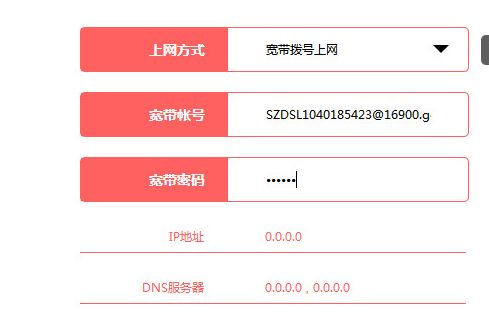
2.1如果是正规的电信,移动,联通的光猫,已经开启路由功能的;也就是说,没有路由器也可以连接wifi上网,这时后面加路由器分2步设置。
2.2一是路由器不连接光猫,直接进入管理界面,设置上网方式:自动获取IP的方式,再设置wifi名称,密码,保存。

2.3如果此路由器IP不是1.1网段,则直接插网线连接光猫即可使用;
2.4如果IP相同,要重新连接wifi,再次进入管理界面,设置LAN口IP第三位不能与光猫相同(防止与光猫IP冲突,导致当时可上网,过一段时间就上不了)
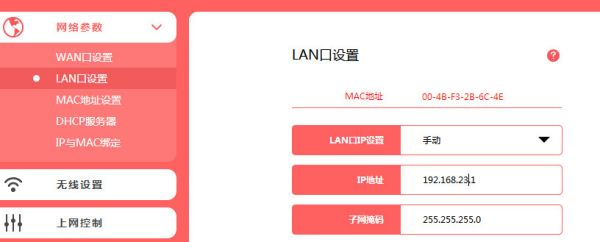
2.4设置OK后,保存,再用网线连接光猫与路由器即可使用。
三、WIFI怎么和路由器连接上
就是二级路由,只要把这个路由的dhcp关掉就行,当成无线交换机用,这样设置,第一随便找台电脑连接水星无线路由器,注意连接交换口,在一起的四个口,随便那个都行,单独的那个口不要用就行,在网址里输入192.168.1.1,进入,帐号密码admin;进入后第一步设置网关,把192.168.1.1改一下,比如说改成192.168.1.10,跟第一台路由不一样就行,省的网关有冲突,第二设置好wifi密码,这样防止别人蹭网,第三步最关键,把dhcp关掉,重启路由就好用了,然后接上第一台路由的线,注意,四个交换口随便插,不能插单独那个口,然后就可以用了,dhcp关掉之后这个路由就等于交换机了,不能再分配ip地址,所以再想进路由设置只能恢复出厂设置